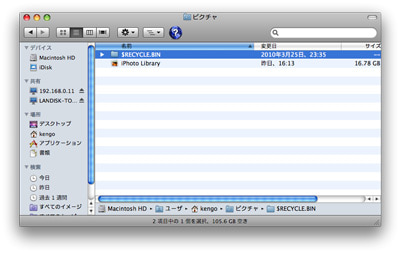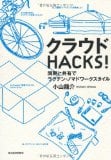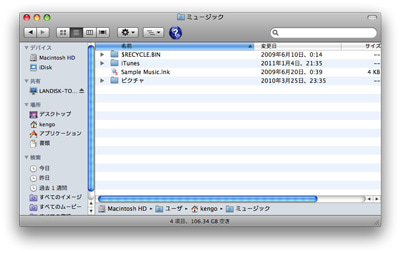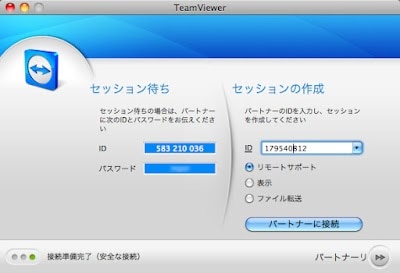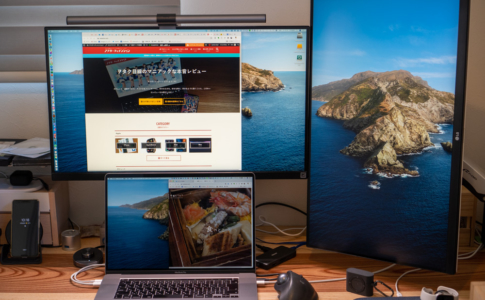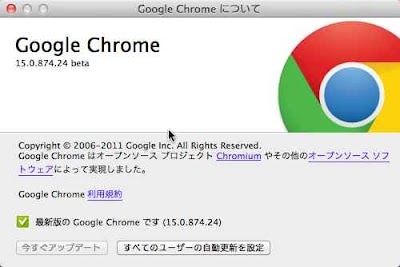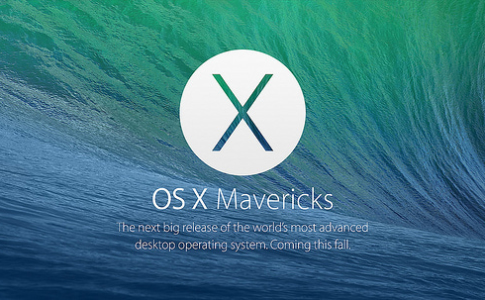iPhotoライブラリをNASに保存する方法を紹介しようと思う。
基本的にはiTunesと同様なのだが、iPhotoについては若干利用が難しい。
本ページはアフィリエイトプログラムによる収益を得ています。
目次
手順
1.ローカルHDDに保存されているiPhotoライブラリをNASに保存
Macの場合、「ユーザ名/ピクチャ」に保存されているので「iPhoto Library」ファイルを丸ごとコピーする
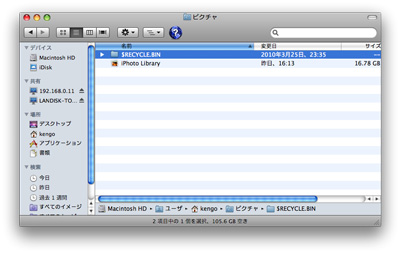
コピー先はNAS。
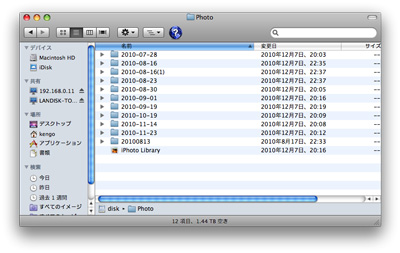
2、iPhotoを再起動
iPhotoを一度終了し、「Option」キーを押しながらiPhotoを起動。
すると以下のようなダイアログが表示される。
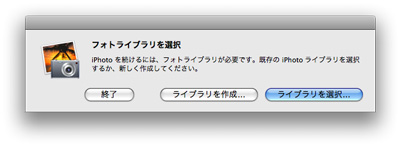
3、ライブラリファイルを選択
NASにバックアップしたiPhotoライブラリファイルを選択する。
※選択するのは「iPhoto Library」ファイル
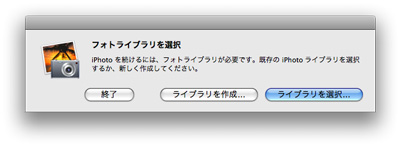
これでOK。
終わりに
iPhotoはiTunesと違ってライセンスとかの絡みもないので基本的にはこれでいけるはずだが、大きな問題があってとにかく遅い。サムネイルの表示だけでもえらい時間がかかるし、正直実用には耐えられない。
スピードの速いNASを導入し(家のNASはHDL2-Gというやつで転送速度が遅い)、有線LANならましになりそうだがこのためにNASの買い替えなんてばかばかしいのでできそうにない。
なので、iPhotoライブラリについてはMacBook Airにしてもローカルに保存した方がよさそうな気がする。将来的な増加を踏まえても30GBもあれば十分だろうし、余計なアプリを入れなければ64GBでもなんとかなるかもしれない。
Macを快適に使うためのカスタマイズ
Macは特別なカスタマイズを行わなくても快適に使えるOSですが、特にWindowsを併用している方は、少し設定を変えると快適になります。
- macOS設定の変更
- Windowsのようなウィンドウ単位のアプリ切替
- トラックパッドへのキーボードショートカット割り当て

Macのキーボードが不満なら使ってみたいキーボード


Macを購入する
MacはAppleストアや家電量販店で販売されています。
少しでも安く買いたい・旧モデル狙いという方は、メーカー保証1年が付くApple整備済品をチェックしてみましょう!